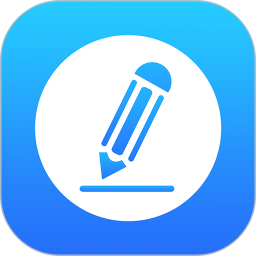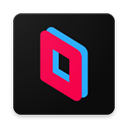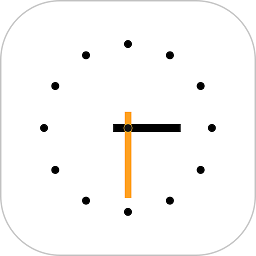笔记本电脑在哪里截屏 笔记本电脑自带的截图功能快捷键
- 作者:bjer
- 来源:2541下载
- 时间:2023-05-30 23:22
现在越来越多的电脑用户选择笔记本,不仅方便携带,功能上也不弱于台式有电脑,有时候我们在使用电脑的时候经常需要截取屏幕,可是在笔记本电脑中怎么截屏呢?其实很简单,下面小编为大家带来笔记本电脑截取屏幕的详细教程,不清楚的朋友可以查看下面的教程学习下。

笔记本电脑截取屏幕教程
1、接键盘
使用外接键盘就比较简单,直接按一下“print screen”键就行,如图
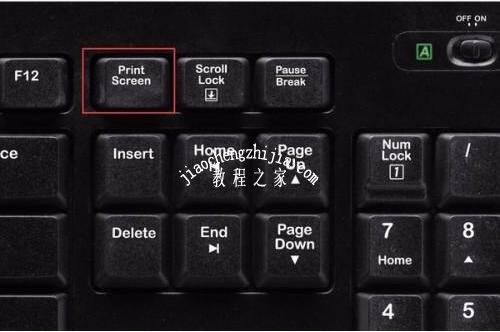
2、带键盘
使用自带键盘,如果直接按“print screen”键截图失败,那么就用组合按键:“fn+print screen”,如图所示

以上就是截图的方法,下面讲一下截图后怎么保存下来用到windows自带的“画图”软件。
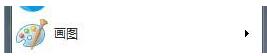
第一步:使用上面的方式截图,然后打开画图后直接粘贴(快捷键:ctrl+V)
第二步:点击“保存”,就能将图片保存为本地了。

笔记本截图位置保存在哪
如果你是采用电脑系统自带的Print Screen SysRq截图的话,那么它的图片一开始是保存在内存之中,你需要打开你的电脑的画面工具,将其粘贴进去,然后你可以将其保存在相应的路径中,容易过是用其他软件截图,图片通常是保存在当天软件默认的一个文件夹之中,用户可以自行更改存储路径。

关于‘笔记本电脑怎么截取屏幕 笔记本截图位置在哪’的教程就分享到这了,希望可以给大家带来帮助,如果你还想掌握更多笔记本的使用技巧,可以进入2541下载站查询。